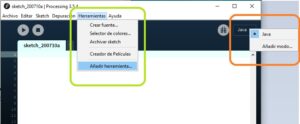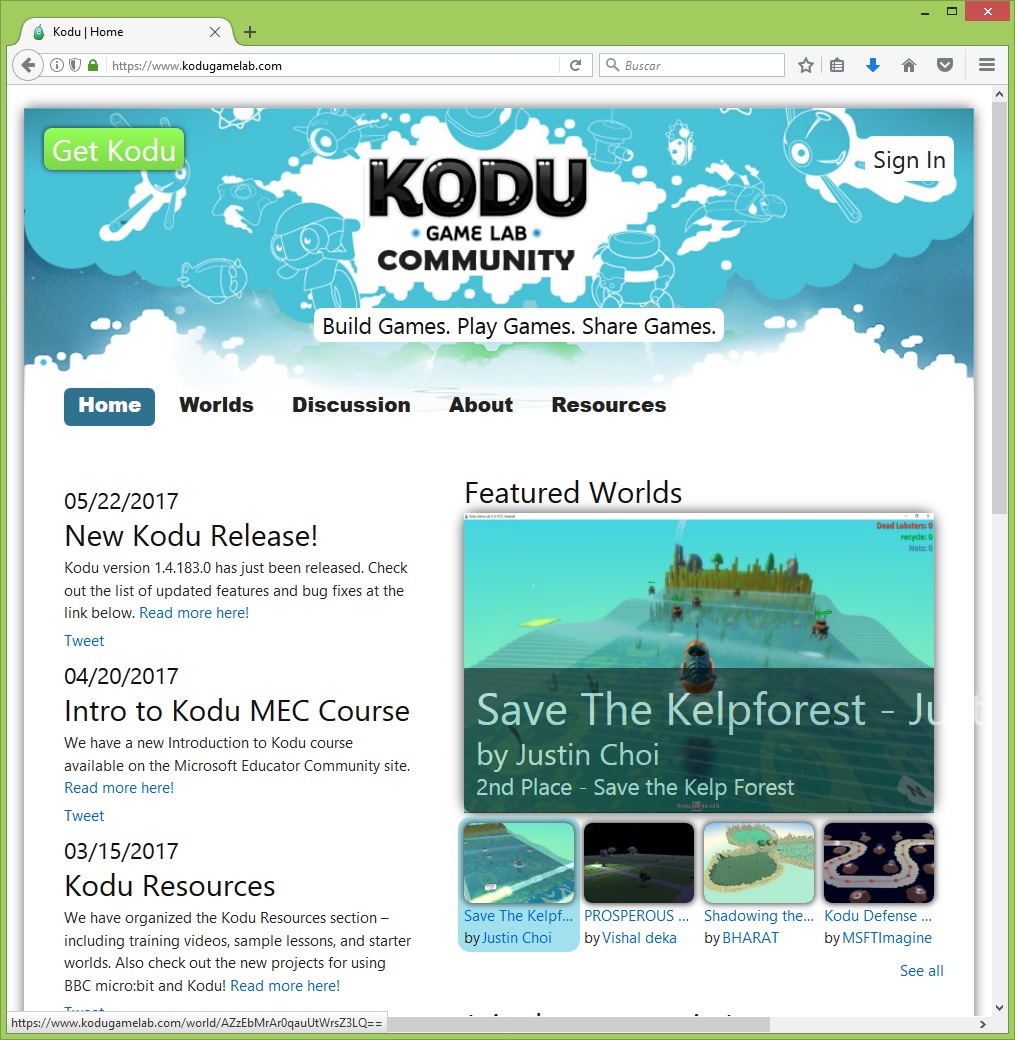

Autor: Agustin Gonzalez Redondo
El lenguaje de programación de Kodu, desarrollado por Microsoft inicialmente para la Xbox 360, está diseñado específicamente para el desarrollo de juegos. Los programas se expresan en términos físicos, utilizando conceptos como visión, audición y tiempo para dar vida a los personajes animados de un video juego, que interactúan en un mundo virtual. Si bien no es tan polivalente como los lenguajes de programación clásicos, con Kodu se pueden expresar conceptos de diseño avanzado de juegos de una manera simple, directa e intuitiva.
El programa se puede descargar, de forma gratuita para PC, en la web: https://www.kodugamelab.com/ y ocupa alrededor 250 MB. Una vez descargado se sigue el procedimiento de instalación que crea un acceso directo en el escritorio para poder disfrutar del programa de forma sencilla.
Cuando se ejecuta el programa se accede a una pantalla principal donde aparece un menú con distintas opciones:
- Reanudar: permite continuar con la última sesión finalizada, ya que devuelve al programa al momento en el que se cerró kodu por última vez.
- Nuevo mundo: cuando se desea crear un juego nuevo desde el punto inicial, esta es la opción que se debe seleccionar.
- Cargar mundo: se selecciona esta opción cada vez que se desee acceder a un juego anterior. Cuenta además con la posibilidad de ver distintos tutoriales para iniciarse en la programación y diseño de mundos con kodu.
El resto de opciones permiten personalizar el programa, acceder a la ayuda o finalizar la sesión.
Para dar comienzo a un programa se debe hacer click en la opción nuevo mundo, que dará paso a una nueva ventana dividida en varias zonas:
- Mundo kodu: zona donde se diseñan los escenarios y se desarrolla la acción.
- Herramientas: permiten al programador diseñar los mundos virtuales y programar tanto a los objetos como a los diferentes personajes protagonistas de la acción. Dentro de este menú se pueden ver las siguientes herramientas:
- Menú de inicio: permite volver a la pantalla principal dando opciones al programador como guardar el trabajo realizado, etc.
- Jugar juego: cuando se ha finalizado la programación, se puede comprobar su resultado empleando esta herramienta.
- Mover cámara: permite visualizar el mundo creado desde distintos puntos de vista.
- Herramienta de objetos: para incluir nuevos personajes y objetos junto con su programación.
- Herramienta de rutas: permite agregar rutas de recorrido y modificar nodos para modificar recorridos dentro del juego.
- Herramientas para editar el mundo: añadir suelos, agua, forma colinas, desnivelar, etc. En definitiva configura el aspecto del mundo virtual.
- Herramienta Borrar: elimina objetos y personajes erróneos o innecesarios.
- Herramienta cambiar configuración del mundo: permite cambiar las preferencias o corregir ciertos cambios realizados en el mundo que no son lo esperado por el programador.
- Opciones de herramienta: indica cómo se debe trabajar con cada una de las herramientas seleccionadas.
Con todas estas herramientas se pueden programar juegos en un entorno 3D y dar rienda suelta a la imaginación. Pero aun con todas estas facilidades la aplicación cuenta con una serie de tutoriales interactivos, eso sí en inglés, a disposición del usuario para que comenzar a programar sea todavía más sencillo, incluso sin tener ninguna noción anterior.
Todos estos tutoriales, que se inician desde un nivel bajo para ir aumentando su dificultad, son accesibles desde el menú de opciones cargar mundo, del que a continuación se mostrará la primera lección, First Tutorial, en el que paso a paso se añadirá al mundo un personaje, kodu, y se programará para que responda a los controles del teclado.
Al abrir el tutorial, en la parte superior de la pantalla aparecen las instrucciones que se deben seguir para completar la lección.
- Primer paso: añadir un objeto, kodu, pulsando la herramienta de objetos (figura 4.0), después de hacer clic en el mapa virtual se abre un desplegable (figura 4.1) donde se puede seleccionar el tipo de objeto, en este caso kodu.
- Ejecutar el programa: al poner el programa en marcha, se puede ver como no ocurre nada, falta la programación (figura 2.0).
- Programar el objeto: si se selecciona nuevamente la herramienta objetos, al hacer clic con el botón derecho del ratón sobre kodu aparece un menú donde es posible programar el objeto (figura 3.0). La programación es totalmente gráfica, seleccionando en cada línea de programa las instrucciones necesarias para el correcto funcionamiento del objeto, (figura 3.1).
- Nueva ejecución del programa: una vez programado kodu, si ejecutamos nuevamente se observa la diferencia, en este caso al pulsar las flechas del teclado kodu se mueve.
Como se ha podido comprobar ha sido realmente sencillo, únicamente se han requerido 4 pasos para dar movimiento a un objeto, lo que da una idea de lo fácil y accesible que es trabajar con Kodu Game Lab incluso para aquellos que no han programado nunca. Por lo que desde aquí os animamos a continuar trabajando, bien realizando el segundo de los tutoriales para ayudar a kodu a buscar manzanas o bien dando rienda suelta a vuestra imaginación.